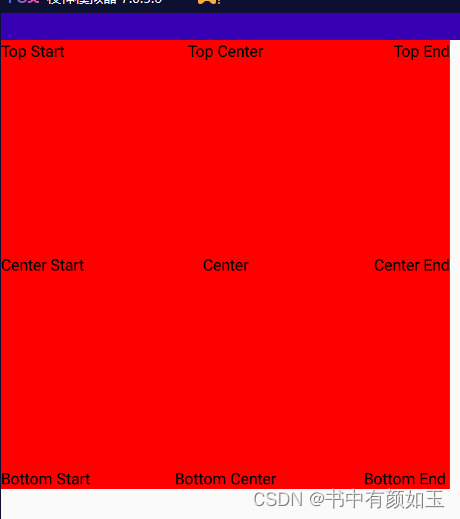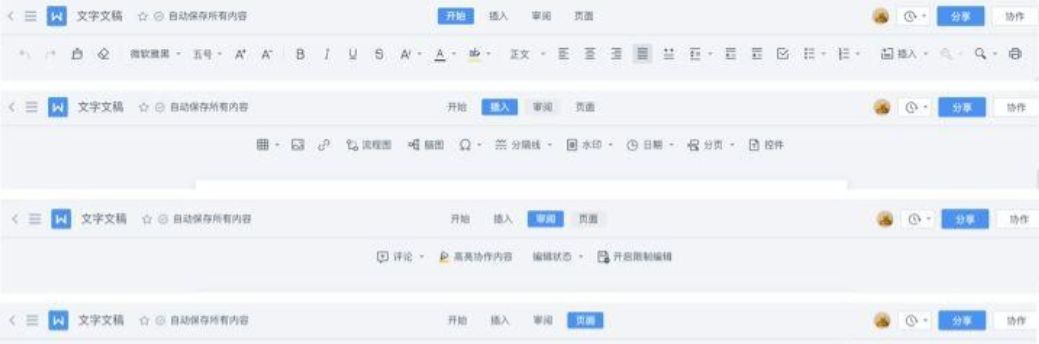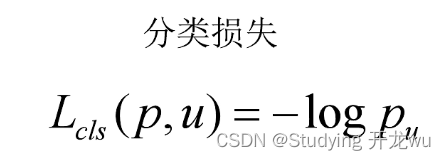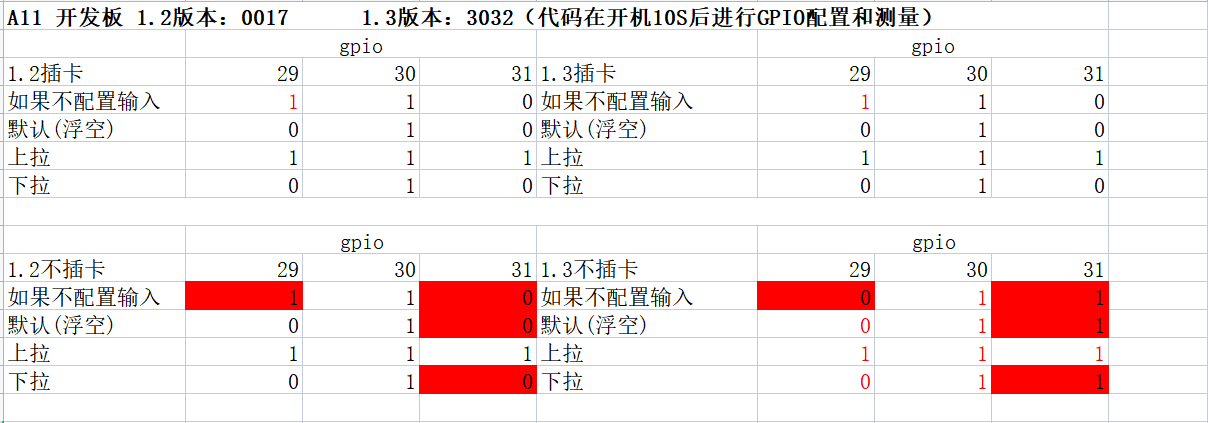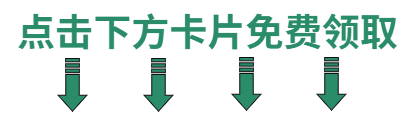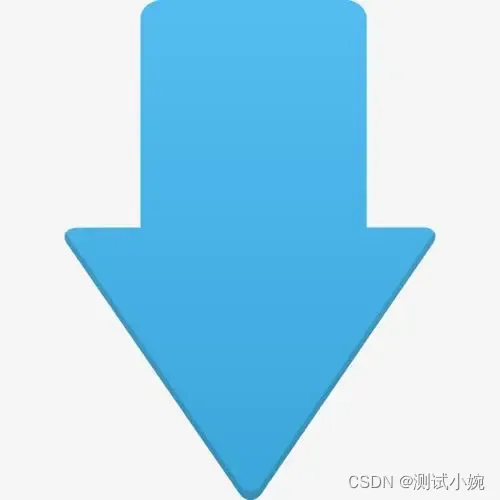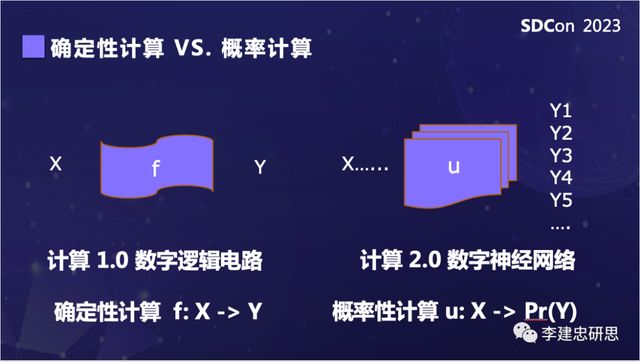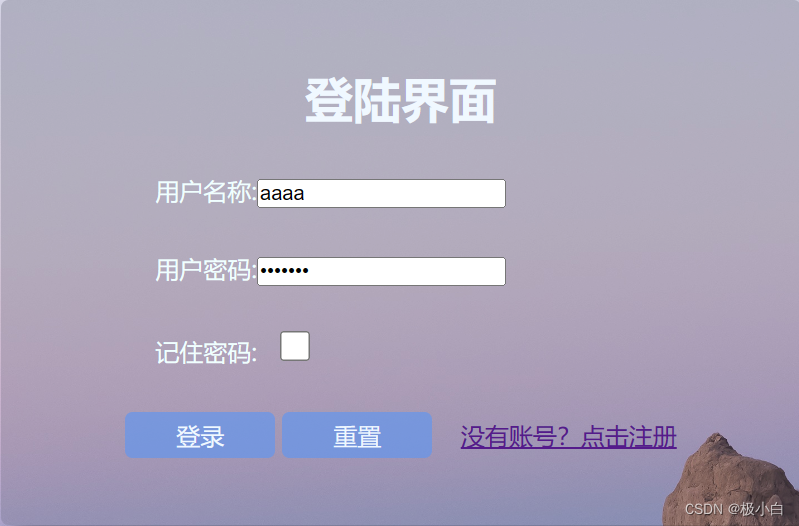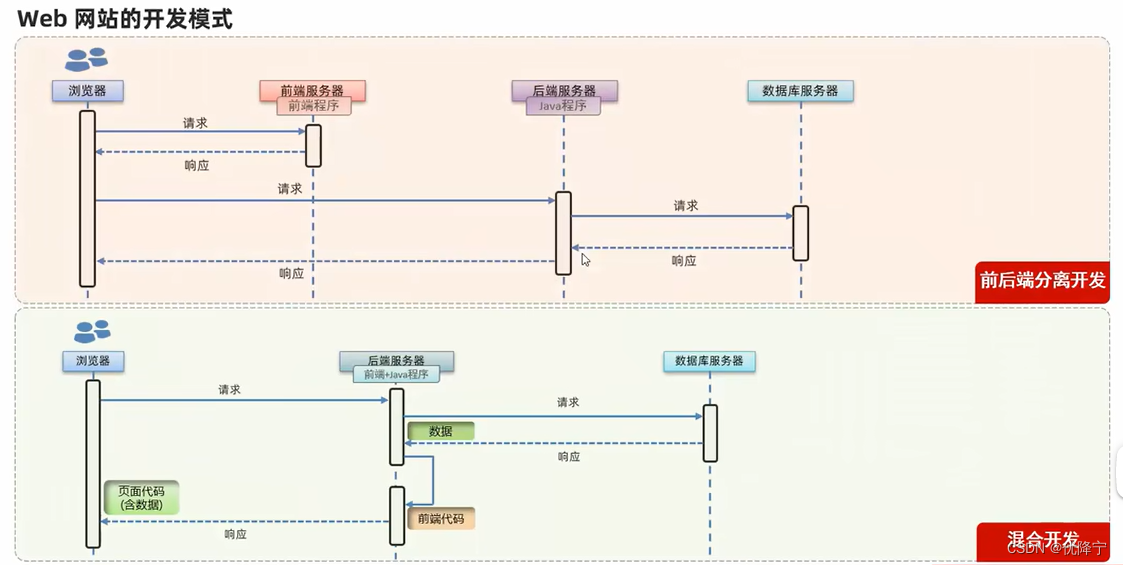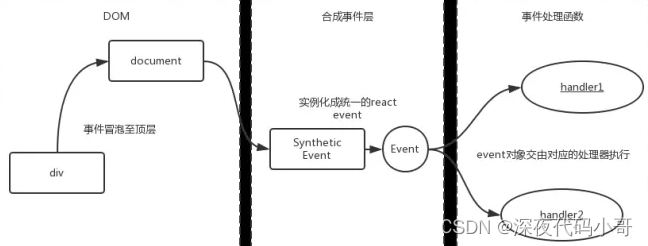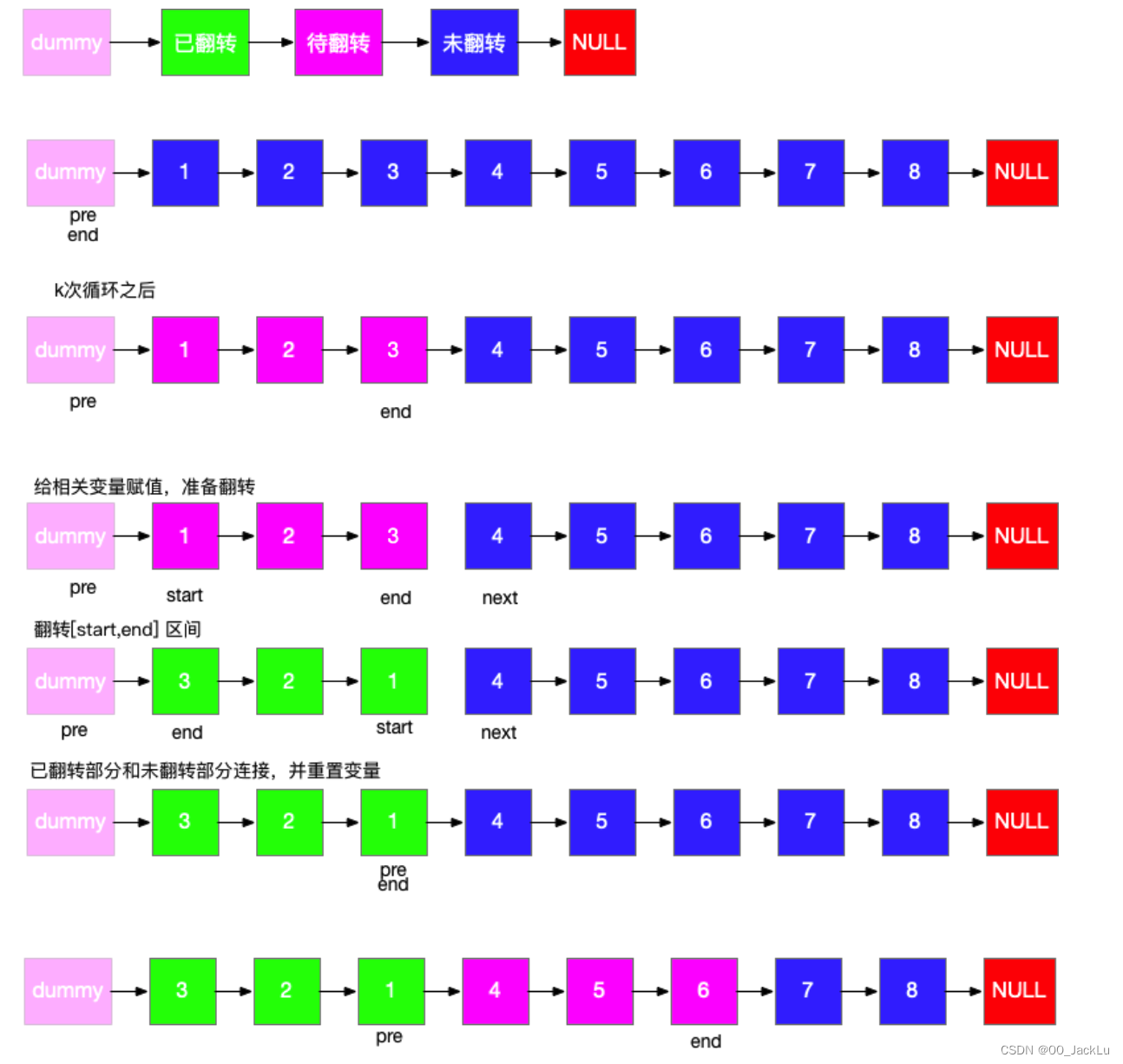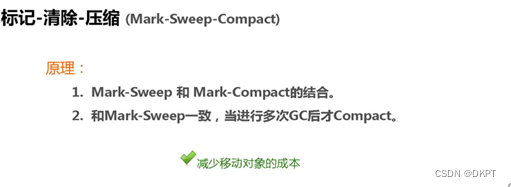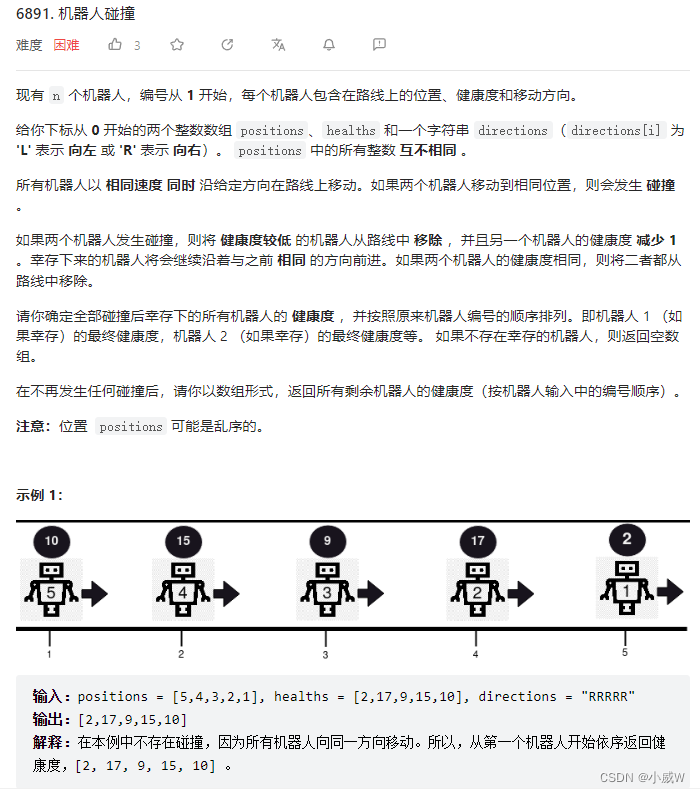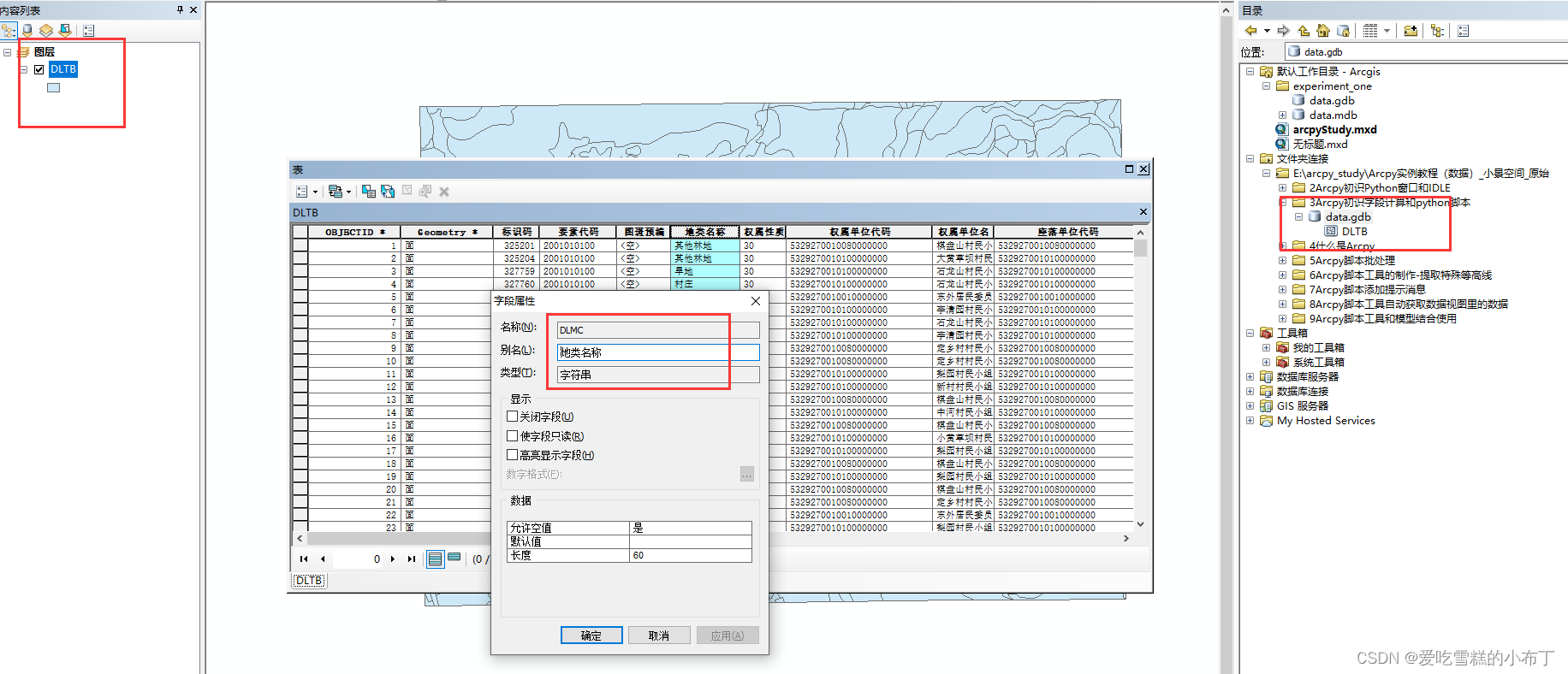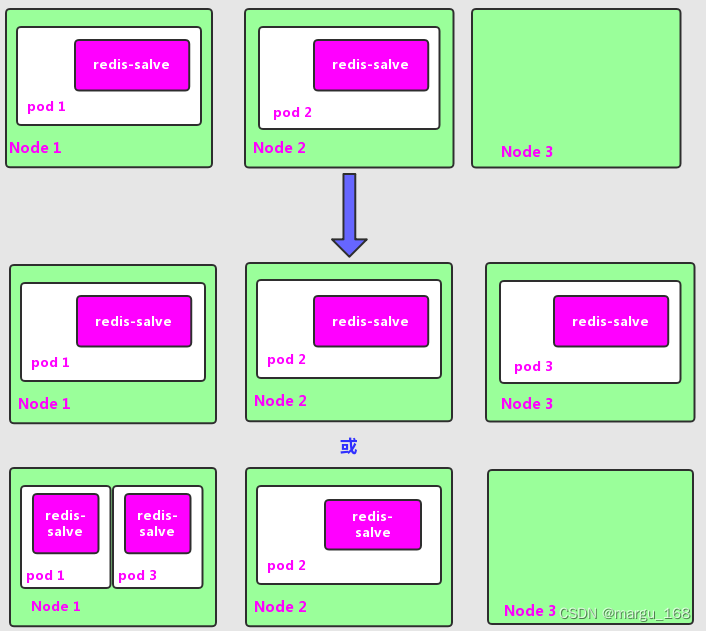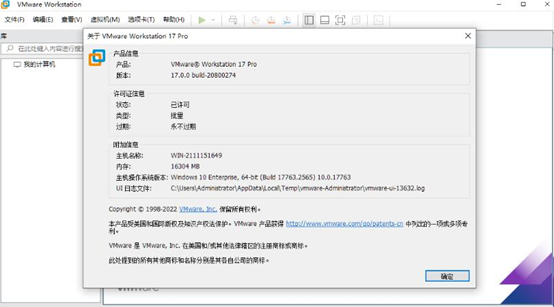android 如何分析应用的内存(八)
接上文,介绍六大板块中的第三个————malloc调试和libc回调
上一篇文章中,仅仅是在分配和释放的时候,拦截对应的操作。而不能进一步的去检查内存问题。比如:释放之后再次使用指针,内存泄漏,内存损坏等等。
在这篇文章中,将会介绍malloc调试技术,它可以对native的内存,进行更加细致的检测,并且可以支持到Android 4.4 。而malloc hook最低也只能支持到Android 9.0.
但从Android 7.0以后有一个改版。因此将分两部分进行介绍。第一部分先介绍Android 7.0之后的malloc 调试,第二部分介绍Android 7.0之前的malloc 调试
malloc debug原理简述
在前面两篇文章中,我们分别实现了
- 自定义的分配函数,
- 拦截分配函数
然后在每次分配的时候,保存对应的堆栈信息,而在释放的时候,删除掉这些堆栈信息。
现在,我们可以脱离这些束缚,直接让malloc内部的功能来实现。bionic库自己增加了一层shim层。shim层会替换下面的这些函数的调用。从而达到内存debug的目的。
void* malloc(size_t __byte_count) ;
void free(void* __ptr);
void* calloc(size_t __item_count, size_t __item_size) ;
void* realloc(void* __ptr, size_t __byte_count) ;
int posix_memalign(void **memptr, size_t alignment, size_t size);
void* memalign(size_t __alignment, size_t __byte_count) ;
void *aligned_alloc(size_t alignment, size_t size);
size_t malloc_usable_size(const void* __ptr) ;
在32位系统各种,下面两个函数也会被替换
void *pvalloc(size_t size);
void *valloc(size_t size);
shim层的技术细节有:
- 记录内存分配:当调用malloc时,bionic自动记录调用的堆栈,以及其他的一些调试信息。
当调用free的时候,则会检测这些调试信息,看看是否有错误 - 填充内存:当分配和释放的时候,会用特定的bit位来填充内存。如分配新内存,用0xaa填充。free之后,用0xbb填充。这样可以检测到未初始化的内存和使用已经free之后的内存错误。
- 增加guard区域:在分配内存的时候,会在内存的头尾,增加一小段guard区域。称为保护区域。他们被填充为特殊的bit位。在内存被释放的时候,会检查这些区域是否被修改。如果被修改,则说明存在越界的问题
- 内存泄漏检测:当程序结束的时候,就会检测所有未被释放的内存,如果存在未被释放的内存,就将调用栈打印到log系统中。便于定位源头
Android 7.0以后的malloc debug如何启用
对于Android APP工程师
只需要给环境变量LIBC_DEBUG_MALLOC_OPTIONS赋予不同的值,即打开不同的功能。如下:
两种方式,通过wrap.<APP>和wrap.sh。这两种方式的说明,见上一篇文章android 如何分析应用的内存(七)
现在,描述如下:
adb shell setprop wrap.<APP> '"LIBC_DEBUG_MALLOC_OPTIONS=backtrace logwrapper"'
## wrap.<APP>的介绍,见上一篇文章
wrap.sh内容如下:
#!/system/bin/sh
export LIBC_DEBUG_MALLOC_OPTIONS=backtrace\ leak_track\ fill
## 注意,当要使能多个选项的时候,空格符前面有一个斜杠转义符
exec "$@"
上面的backtrace,leak_track,fill的具体含义,见后文介绍。
如果打开成功,在log中会有如下的输出
malloc debug enabled

注意:如果你的设备是Android 12。那么在Android 12上有一个bug,这个bug会导致wrap.app属性无法正常工作,为了在Android 12的设备上能够让wrap.app属性正常工作,需要添加如下代码
adb shell setprop dalvik.vm.force-java-zygote-fork-loop true adb shell stop adb shell start
再次注意:在Android 8.0以前,属性的名字字符串长度不能超过32个字符。因此当包名太长的时候,就不得不将包名改短
对于Android Framework工程师
可以通过下面的办法,打开所有应用的backtrace记录
## 停止系统服务
adb shell stop
## 打开对应功能
adb shell setprop libc.debug.malloc.options backtrace
## 启动系统服务
adb shell start
还可以指定的进程,设置,如下:
## 打开backtrace功能
adb shell setprop libc.debug.malloc.options backtrace
## 指定程序为ls
adb shell setprop libc.debug.malloc.program ls
## 运行ls
adb shell ls
还可以为zygote,和基于zygote的进程设置,比如,应用程序。如下:
## 停止系统服务
adb shell stop
## 设置进程名字
adb shell setprop libc.debug.malloc.program app_process
## 打开backtrace功能
adb shell setprop libc.debug.malloc.options backtrace
## 启动系统服务
adb shell start
再比如,同时打开多个功能
adb shell stop
## 同时打开多个功能,注意,双引号
adb shell setprop libc.debug.malloc.options "\"backtrace guard\""
adb shell start
注意:有两个双引号
除了上面通过系统属性以外,还可以通过环境变量。
Android 8.0以前
可以通过如下方法:
adb shell
# setprop libc.debug.malloc.env_enabled 1
# setprop libc.debug.malloc.options backtrace
# export LIBC_DEBUG_MALLOC_ENABLE=1
# ls
Android 8.0以后
adb shell
# export LIBC_DEBUG_MALLOC_OPTIONS=backtrace
# ls
相关选项功能解释
下面是针对不同的功能,做进一步的解释
保护区相关的设置选项
给对应的option变量或属性,添加如下的值
export LIBC_DEBUG_MALLOC_OPTIONS=leak_track\ backtrace\ front_guard=64\ rear_guard=64
测试代码的例子如下:


解释:
front_gurad:指定分配的内存区前面的保护区的大小,在32位系统中,
它应该是8字节的倍数,在64位系统中,应该是16字节的倍数。
默认是32位字节。最大为16384
front_gurad区域默认填充0xaa
rear_gurad:默认被填充0xbb。其余的跟front_guard相同
guard:除了可以分开设置以外,还可以同时设置,使用guard=bytes。
堆栈相关的设置选项
backtrace[=MAX_FRAMES]:设置堆栈的最大深度,默认为16
如下:
export LIBC_DEBUG_MALLOC_OPTIONS=backtrace=10
backtrace_enable_on_signal[=MAX_FRAMES]:如果只打开这个设置,则进程在收到信号时才会
开始捕获堆栈。信号为45,即kill -45 pid.触发捕获。再次发送同样的信号,则关闭捕获。
默认情况下关闭捕获。
如果这个选项和backtrace选项同时使用,则默认打开,在收到信号之后,则关闭。
MAX_FRAMES可以捕获的最大的帧深度,默认为16,最大为256
backtrace_dump_on_exit:如果backtrace选项打开,那么这个选项,就会在程序退出的时候,
将dump出堆数据到一个文件中。如果backtrace没有打开,则这个选项不起作用。文件保存在
/data/local/tmp/backtrace_heap.PID.txt
backtace_dump_prefix:dump文件的前缀,可以用来修改dump出来的文件的位置。默认值为:
/data/local/tmp/backtrace_heap.
backtrace_min_size=ALLOCATION_SIZE_BYTES:只有大于等于这个值的分配才会被记录。
backtrace_max_size=ALLOCATION_SIZE_BYTES:只有小于等于这个值的分配才会被记录。
backtrace_size=ALLOCATION_SIZE_BYTES:只有大小为这个值的分配才会被记录。
backtrace_full:更全的堆栈信息,这个在Android 10开始,这个标志也会收集java的调用栈.
从Android 14开始,上面这些选项,都有对应的缩写形式。如下
| 简写 | 全程 |
|---|---|
| bt | backtrace |
| bt_dmp_on_ex | backtrace_dump_on_exit |
| bt_dmp_pre | backtrace_dump_prefix |
| bt_en_on_sig | backtrace_enable_on_signal |
| bt_full | backtrace_full |
| bt_max_sz | backtrace_max_size |
| bt_min_sz | backtrace_min_size |
| bt_sz | backtrace_size |
填充相关的选项
fill_on_alloc[=MAX_FILLED_BYTES]:每次分配完成之后,就会填充0xeb。后面的数值表示填充的最大的字
节数为多少。默认是全部填充。注意:calloc不会被填充
fill_on_free[=MAX_FILLED_BYTES]:释放之后,就会填充0xef。后面的数值表示填充的最大字节数。
默认是全部填充
fill[=MAX_FILLED_BYTES]:表示分配和释放都填充。后面的数字表示填充的最大字节数
expand_alloc[=EXPAND_BYTES]:除了分配指定大小的内存外,再分配点额外的内存。后面的数字就是指定
额外内存的值。这个值默认为16个字节。最大为16384个字节。
释放相关的选项
free_track[=ALLOCATION_COUNT]:当释放内存的时候,记录下调用栈,并将释放的指针放入一个列表中。
然后将内存区域填充为0xef。释放的调用栈和分配的调用栈,是分开设置的。默认情况下是16帧。
最大为256帧。帧的大小可以通过free_track_backtrace_num_frames[=MAX_FRAMES]来设置。
ALLOCATION_COUNT表示的是列表能保存多少个记录,默认为100,最大为16384。当列表满了之后,
就会从列表中移除一个,移除的时候,就会检查,内存是否被修改,是否发生“释放后再使用”错误
内存泄漏相关的选项
leak_track:跟踪所有的已经分配的内存。当程序退出时,就会打印未被释放的内存。除此之外,还可以在运行时
打印未被释放的内存,见后文的如何查看内存泄漏
分配内存相关的记录
record_allocs[=TOTAL_ENTRIES]:当收到kill -46 pid时,将分配的记录,输出到一个文件中。文件的内容格式,
详细介绍,见后文。如果有TOTAL_ENTRIES则表明最大的记录数。默认值是:8,000,000,
最大值为:50,000,000。 一旦分配记录数,超过了TOTAL_ENTRIES,则不在继续记录分配。
一旦将这些记录输出到文件,则内存中的分配记录将会被删除,不再保存。
record_allocs_file[=FILE_NAME]:将分配的记录,输出到某个文件中。这个用来指定分配的文件位置和名字。
指针验证相关的选项
verify_pointers:使用一个指针之前,验证一下是否合法。
错误相关的选项
abort_on_error:发送错误消息到log之后,取消错误
log相关的选项
verbose:android 10开始,会将部分的log信息不显示,这样可以让进程启动快一点,如果想要显示这些log,
则需要将verbose开关打开。
如何DUMP堆中的数据
通过前面的选项介绍,接下来如何将堆中的数据,dump出来进行查看呢。
打开backtrace_dump_on_exit这个选项,则会在程序退出时候将heap中的数据dump出来。一般保存在/data/local/tmp/backtrace_heap.PID.exit.txt中。
注意:如果出现:Unable to create file: /data/local/tmp/backtrace_heap.943.txt这种错误
则需要手动创建文件
除此之外,还可以通过发送信号,将相应的堆dump到文件中,如下:
kill -47 pid
会生成如下的数据

dump文件解析
## dump的版本号。有v1.0 v1.1 v1.2
Android Native Heap Dump v1.2
## 当前Android设备的fingerprint,这是Android认证必须使用的一个变量
Build fingerprint: 'google/sdk_gphone64_arm64/emu64a:13/TE1A.220922.028/10190541:userdebug/dev-keys'
## 当前分配的总内存
Total memory: 15467419
## 分配记录的个数
Allocation records: 12921
## 栈帧的最大数
Backtrace size: 16
## 第一部分是:分配记录
## 详解如下
z 0 sz 360448 num 1 bt 74f17e16f4 74f17db974 /*省略中间部分指针*/70dfed48
## z后面的数字有两种:0,或者1. 1表示从zygote进程孵化的应用程序分配的。0
## 则是其他进程分配的,这些进程包括zygote进程本身
## sz 后面的数字:表示此次分配的大小。例子中为360488字节
## num后面的数字:表示此次分配了多少个,这种大小的内存。例子为1个,即只分配了一个大小为
## 360448字节的大小
## bt 后面的一长串指针:表示的是此次分配的调用栈,可使用地址转换工具,进行查看,
## 如addr2line。或者llvm-symbolizer
## 如果还打开了backtrace_full开关。则这行下面还有有类似于下面的一行,如下:
bt_info bt_info {"映射名" 176f4 "函数名" 64}
## 映射名:如果对应一个映射,则显示映射的文件名,如果没有,则显示空
## 176f4:相对于映射文件的,一个偏移地址
## 函数名;对应的函数名
## 64:对应于函数的偏移地址
## 第二部分是:映射记录
5fa8f40000-5fa8f42000 r--p 00000000 fe:00 235 /system/bin/app_process64
## 注意:这部分的详细解释,已经在[android 如何分析应用的内存 (一)](http://t.csdn.cn/zKWGf)
如何查看内存泄漏
如果打开了leak_trace开关,程序在结束运行时,会将没有释放的内存,dump到log系统中。除此之外,还可以在运行时将内存泄漏输出,使用如下的方法:
adb shell dumpsys meminfo --unreachable <PID_OF_APP>
举例如下:
adb shell dumpsys meminfo --unreachable 17609
故意制造一个内存泄漏。如下

从Android 14开始,增加了一个开关:check_unreachable_on_signal:收到信号之后,将内存泄漏打印到log中。如下
adb shell kill -48 pid

如何查看内存操作记录
打开record_allocs开关之后,给对应的进程发送46信号,即可dump出内存的操作记录。如下
adb shell kill -46 943
如果出现如下的错误
Cannot create record alloc file /data/local/tmp/record_allocs.txt: Permission denied
则关闭selinux,然后手动创建这个文件。内存操作的记录如下:

解释如下:
943: malloc 0x7a1f325b10 48
943: malloc 0x79ff317510 8
943: malloc 0x79ff3173b0 8
943: malloc 0x7a1f340cd0 40
943: malloc 0x7a4f31d390 88
943: malloc 0x7a4f31dd30 88
943: malloc 0x7a0f3206e0 24
943: malloc 0x7a3f32d2d0 72
943: malloc 0x7a1f3430d0 40
943: malloc 0x7a2f328a60 64
943: malloc 0x7a0f320320 24
943: malloc 0x7a3f32d030 80
943: malloc 0x7a2f3290a0 64
943: malloc 0x7a0f31fff0 24
##省略部分
943: free 0x7aff337f90
943: calloc 0x7a9f31d6d0 8 32
## 基本格式如下:
## malloc操作:线程ID,malloc,指针,分配的大小
## free操作:线程ID,free,指针
## calloc操作:线程ID,calloc,指针,个数,每个大小
## realloc操作:线程ID,realloc,新指针,旧指针,大小
## memalign操作:线程ID,memalign,指针,对齐,大小
## (对应的函数memalign(alignment, size) ,
## aligned_alloc(alignment, size),
## posix_memalign(&pointer, alignment, size))
## memalign操作:线程ID,memalign,指针,4096,大小
## (对应的函数:valloc(size))
## memalign操作:线程ID,memalgn,指针,4096,大小四舍五入到4096
注意:不同的Android版本,使用的信号,可能不完全相同。为了查看具体的信号。可以打开verbose开关,然后在log系统中搜索关键字kill即可查看
除了上面介绍的问题以外,“使用错误的指针”,“释放之后再次使用”,“指针越界”,“访问了无效的TAG”等等问题,即可在Android的log中,直接观察到,不再赘述。
特别提醒:当应用中含有第三方so库,而第三方的so库,在malloc debug中导致崩溃。可以将abort_on_error开关打开。这样可以忽略由于第三方so库带来的不必要的崩溃。
至此,Android 7.0之后的malloc debug介绍完毕
Android 7.0之前的malloc debug
注意:Android 4.4 之后,malloc debug的所有功能才开发完成。再此之前,有部分功能是不能用的。好在Android 4.4之前的设备,已经非常稀少了
如何使用
在Android 7.0之前,直接修改libc.debug.malloc属性即可。如下:
adb shell setprop libc.debug.malloc 1
启用成功之后,会在log中看到libc.debug.malloc相关的log。如下

libc.debug.malloc的值
在上面的libc.debug.malloc的属性中,赋予了一个为1的值,除此之外,还有如下的值可以使用
0: 禁用malloc debug调试功能
1: 在每次分配的时候,会创建一个header区域,这个header区域,包括分配的堆栈。堆栈的帧数最大为
16。这个选项会导致性能变慢。这些信息,可以通过get_malloc_leak_info函数获得。
见下一小节的libc回调
5: 启动填充功能,分配内存之后,填充0xeb,用于检测未初始化内存。释放之后填充0xef,用于检测
“释放之后再次使用”错误。
10:除了启用1中的功能外,还包括如下功能:
a. 在分配的内存前后设置32字节的保护区,分别填充0xaa和0xbb。用于检查内存越界;
b. 在释放内存的时候,不马上释放,而是加入一个释放列表中,同时记录释放的堆栈,并填充0xef.
用于检测“释放之后再次使用”错误,同样堆栈帧也只有16帧。列表长度最长为100个,当超出100时,
将把最先加入列表的项删除,删除的同时,也会检查是否0xef被修改。
c. 程序退出时,检查是否有内存未释放,并输出泄漏相关的log
为特定的进程,启用malloc debug功能
可以通过libc.debug.malloc.program属性来指定,如下:
adb shell setprop libc.debug.malloc.program com.example.test_malloc
至此,Android 7.0之前的malloc debug介绍完毕